როგორ გამოვიყენოთ ერთობლივი კოლექციები Instagram-ზე
Miscellanea / / April 13, 2023
Instagram-ს აქვს მრავალფეროვანი კონტენტი ყველა ტიპის ადამიანისთვის Reels, სურათებისა და ვიდეოების სახით. თუ რაიმე ჩვენნაირი ხართ, თქვენ ასევე გსურთ გაუზიაროთ ისინი თქვენს მეგობრებს ან შეინახოთ ისინი მოგვიანებით სანახავად. მაგრამ იცით თუ არა, რომ შეგიძლიათ შეინახოთ პოსტები ინსტაგრამზე ერთობლივი კოლექციების გამოყენებით?
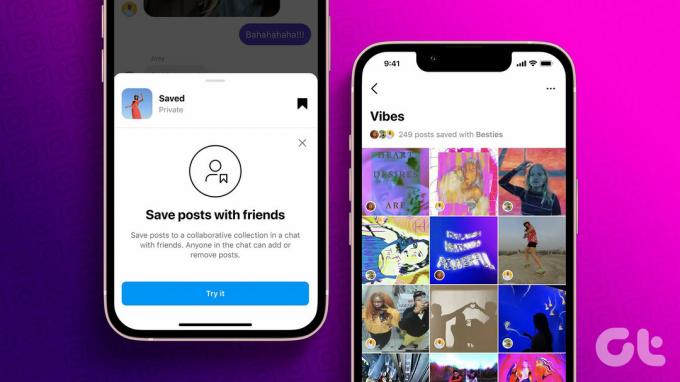
დიახ! Instagram-მა ახლახან დაამატა მრავალი ფუნქცია, როგორიცაა Notes, ალტერნატიული ტექსტები, და მეტი. ბევრ ასეთ ახალ ფუნქციას შორის არის Instagram-ის ერთობლივი კოლექციები.
ერთობლივი კოლექციების საშუალებით მომხმარებლებს შეუძლიათ დაამატონ და გაუზიარონ საყვარელი პოსტები საყვარელ ადამიანებს ან მათ მიერ არჩეულ ადამიანებს. ამ სახელმძღვანელოში ჩვენ განვიხილავთ ყველაფერს, რაც თქვენ უნდა იცოდეთ ამ ფუნქციის შესახებ და როგორ შეგიძლიათ გამოიყენოთ იგი.
როგორ მივიღოთ ინსტაგრამის ერთობლივი კოლექცია
ყველა უახლესი ფუნქციის მსგავსად, Instagram-ის ერთობლივი კოლექციების მისაღებად, საკმარისია განაახლოთ Instagram iPhone-სა და Android-ზე ქვემოთ მოცემული ბმულიდან.
განაახლეთ Instagram ანდროიდისთვის
განაახლეთ Instagram iPhone-ისა და iPad-ისთვის
განახლების შემდეგ მაინც არ მიგიღიათ ფუნქცია? არ ინერვიულოთ, რადგან Instagram ავრცელებს ახალ ფუნქციებს ჯგუფურად და შესაძლოა დაგჭირდეთ გარკვეული დრო ლოდინი, რათა მიიღოთ Instagram ერთობლივი კოლექციები თქვენს სმარტფონზე.
როგორ შევქმნათ ერთობლივი კოლექცია Instagram-ზე
Instagram-ის ერთობლივი კოლექციების გამოყენების ნაბიჯები მსგავსია, როგორ ინახავთ პოსტებს Instagram-ზე. არსებობს ორი გზა, რომლითაც შეგიძლიათ შეინახოთ პოსტები თანამშრომლობით.
1. ინსტაგრამის არხიდან
Ნაბიჯი 1: გახსენით Instagram და იპოვნეთ პოსტი, რომლის შენახვაც გსურთ.
ნაბიჯი 2: დააჭირეთ შენახვის ღილაკს პოსტის ქვემოთ.

ნაბიჯი 3: აირჩიეთ ახალი კოლექცია.

ნაბიჯი 4: მიეცით კოლექციის სახელი.

სლაიდი 4: ჩართეთ კოლაბორატივი და აირჩიეთ ადამიანი, ვისთანაც გსურთ თანამშრომლობა.
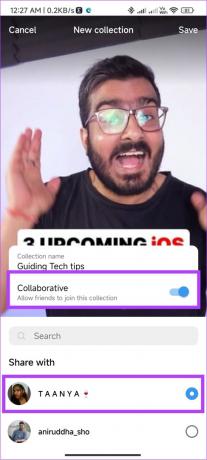
ნაბიჯი 5: მას შემდეგ რაც აირჩევთ პიროვნებას, შეეხეთ შენახვას ზედა მარჯვენა კუთხეში.

2. ინსტაგრამის DM-ებიდან
თქვენ შეგიძლიათ შეინახოთ როგორც გაგზავნილი, ასევე მიღებული პოსტები ინსტაგრამის DM კოლაბორაციულ კოლექციებს. ყველაფერი რაც თქვენ უნდა გააკეთოთ არის:
Ნაბიჯი 1: გახსენით Instagram და შეეხეთ DM ხატულას ზედა მარჯვენა კუთხეში.

ნაბიჯი 2: გახსენით კონტაქტი, ვისთანაც გსურთ თანამშრომლობა.
ნაბიჯი 3: ახლა დააჭირეთ შენახვის ღილაკს პოსტის გვერდით.

ნაბიჯი 4: შეეხეთ ახალ კოლექციას.

ნაბიჯი 5: მიეცით კოლექციის სახელი და შეეხეთ შენახვას.

შენიშვნა: პოსტები, რომლებსაც დაამატებთ კოლაბორაციულ კოლექციებში Instagram DM-დან, იქნება თქვენსა და მიმღებს შორის. ამ სახელმძღვანელოს დაწერის დროს, თქვენ არ შეგიძლიათ შეცვალოთ მონაწილეები თანამშრომლობის შექმნის შემდეგ.
სად ვიპოვოთ ინსტაგრამის ერთობლივი კოლექციები
ახლა, როდესაც იცით, როგორ შექმნათ ერთობლივი კოლექციები Instagram-ზე, მოდით შევხედოთ, თუ როგორ შეგიძლიათ ნახოთ ერთობლივი კოლექცია, როდესაც შექმნით მათ. ამის გაკეთება ბევრი გზა არსებობს.
1. შენახული გვერდიდან
იმის გამო, რომ Instagram-ის ერთობლივი კოლექციები შენახული პოსტებია, თქვენ შეგიძლიათ მარტივად შეხვიდეთ მათზე იმავე განყოფილებიდან. Აი როგორ:
Ნაბიჯი 1: გახსენით Instagram და შეეხეთ თქვენს პროფილს.
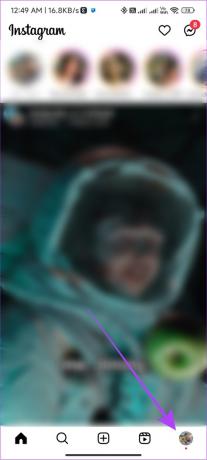
ნაბიჯი 2: შემდეგი, შეეხეთ ჰამბურგერის მენიუს.

ნაბიჯი 3: აირჩიეთ შენახული.

აქედან შეგიძლიათ ნახოთ ყველა შენახული პოსტი ერთობლივ პოსტებთან ერთად. იმისათვის, რომ ადვილად ამოიცნოთ ერთობლივი პოსტები, შეგიძლიათ ნახოთ ვისთან გააზიარეთ ეს შენახული პოსტი.
2. ინსტაგრამის პირდაპირი შეტყობინებებიდან
როდესაც თქვენ დაამატებთ ვინმეს კოლაბორაციულ კოლექციებში, მას ამის შესახებ ეცნობება DM-ში. შეგიძლიათ ან შეეხოთ შეტყობინებას ან:
Ნაბიჯი 1: გახსენით Instagram > შეეხეთ შეტყობინების ხატულას ზედა.

ნაბიჯი 2: ახლა გახსენით იმ ადამიანის ჩეთის ეკრანი, რომელიც დაამატეთ თანამშრომლობის შენახვაში.
ნაბიჯი 3: შეეხეთ მათ სახელს ზევით.
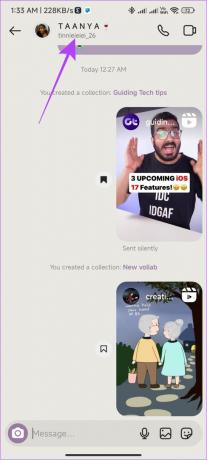
ნაბიჯი 4: გადადით ქვემოთ კოლექციებზე.

აქ შეგიძლიათ ნახოთ ყველა კოლაბორაციული კოლექცია, რომელიც თქვენ შექმენით მათთან ერთად.
როგორ დაარედაქტიროთ ან წაშალოთ ერთობლივი კოლექცია Instagram-ზე
როდესაც შექმნით ერთობლივ შენახვას, შეგიძლიათ მასში ცვლილებების შეტანაც. Აი როგორ:
Ნაბიჯი 1: გახსენით Instagram > გადადით თქვენს პროფილზე > შეეხეთ ჰამბურგერის მენიუს.

ნაბიჯი 2: შეეხეთ შენახულს და გახსენით ერთობლივი კოლექცია, რომლის რედაქტირებაც გსურთ.

ნაბიჯი 3: შეეხეთ სამ წერტილს მარჯვენა კუთხეში და აირჩიეთ კოლექციის რედაქტირება.
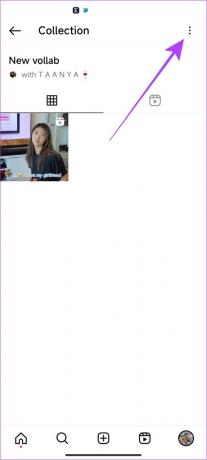

ნაბიჯი 4: თქვენ შეგიძლიათ შეცვალოთ სახელი ან კოლექციის საფარი. დასრულების შემდეგ, შეეხეთ ტკიპის ხატულას.

ნაბიჯი 5: ალტერნატიულად, კოლექციის წასაშლელად, შეეხეთ კოლექციის წაშლას.
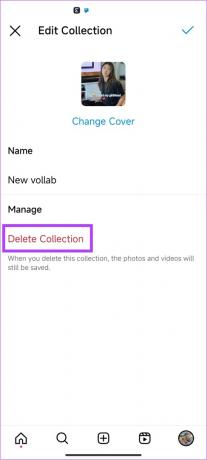
ნაბიჯი 6: დასადასტურებლად კვლავ აირჩიეთ წაშლა.
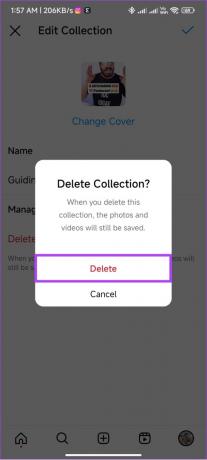
წაშალეთ ან გადაიტანეთ პოსტი ერთობლივი კოლექციიდან
მიჰყევით ნაბიჯებს იმის გასაგებად, თუ როგორ შეგიძლიათ პოსტის წაშლა Instagram-ის ერთობლივი კოლექციიდან.
Ნაბიჯი 1: გახსენით Instagram და შეეხეთ თქვენს პროფილს > ჰამბურგერის მენიუს > აირჩიეთ შენახული.


ნაბიჯი 2: აირჩიეთ კოლექცია, საიდანაც გსურთ ცვლილებების შეტანა.
ნაბიჯი 3: შეეხეთ სამ წერტილს ზედა.

ნაბიჯი 4: აირჩიეთ აირჩიეთ.

ნაბიჯი 5: აირჩიეთ პოსტი და შეეხეთ წაშლა შენახულიდან.

ნაბიჯი 6: დასადასტურებლად შეეხეთ წაშლას
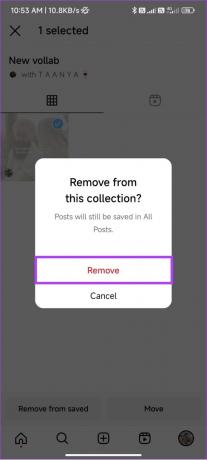
აი, როგორ შეგიძლიათ გადაიტანოთ პოსტი Instagram-ის ერთობლივი კოლექციიდან სხვაზე:
Ნაბიჯი 1: გადასაადგილებლად მიჰყევით მე-5 ნაბიჯს და აირჩიეთ გადატანა.
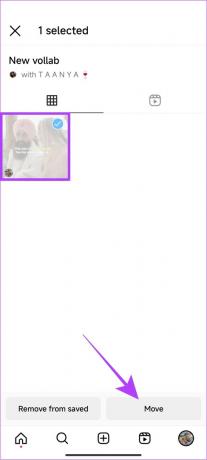
ნაბიჯი 2: აირჩიეთ კოლექცია, რომელშიც გსურთ პოსტის დამატება.
თუ გსურთ მისი დამატება ახალ კოლექციაში, შეეხეთ + ხატულას.

ნაბიჯი 3: შეეხეთ გადატანას დასადასტურებლად.

ამ დროისთვის არ არსებობს წევრების დამატება ან წაშლა ერთობლივი კოლექციიდან.
ამ დროისთვის, სულ შეიძლება იყოს მხოლოდ ორი კოლაბორატორი, მათ შორის თქვენ და მეორე პირი.
თუ პოსტს არ შეინახავთ კოლაბორაციაში, ვერავინ შეძლებს გაიგოს, შეინახეთ თუ არა პოსტი.
არავის ეცნობება ინსტაგრამზე ვინმეს პოსტის სკრინშოტზე გადაღებისას.
მიუხედავად იმისა, რომ თქვენ შეძლებთ იცოდეთ რამდენმა ადამიანმა გააზიარა თქვენი ინსტაგრამის პოსტი, სხვა გზა არ არის იმის გაგება, თუ ვინ გააზიარა პოსტი.
შეინახეთ ფავორიტები საყვარელ ადამიანებთან ერთად
ინსტაგრამზე ერთობლივი კოლექციებით, თქვენ გეძლევათ შესაძლებლობა შეინახოთ და გაუზიაროთ ეს მხიარული ან საინტერესო პოსტები თქვენს საყვარელ ადამიანებს. ამ სახელმძღვანელოს საშუალებით, ვიმედოვნებთ, რომ შეგვეძლო დაგეხმაროთ იმის გაგებაში, თუ როგორ შეგიძლიათ შექმნათ კოლაბი შენახვა Instagram-ზე.
ბოლოს განახლდა 2023 წლის 13 აპრილს
ზემოთ მოყვანილი სტატია შეიძლება შეიცავდეს შვილობილი ბმულებს, რომლებიც დაგეხმარებათ Guiding Tech-ის მხარდაჭერაში. თუმცა, ეს არ იმოქმედებს ჩვენს სარედაქციო მთლიანობაზე. შინაარსი რჩება მიუკერძოებელი და ავთენტური.



